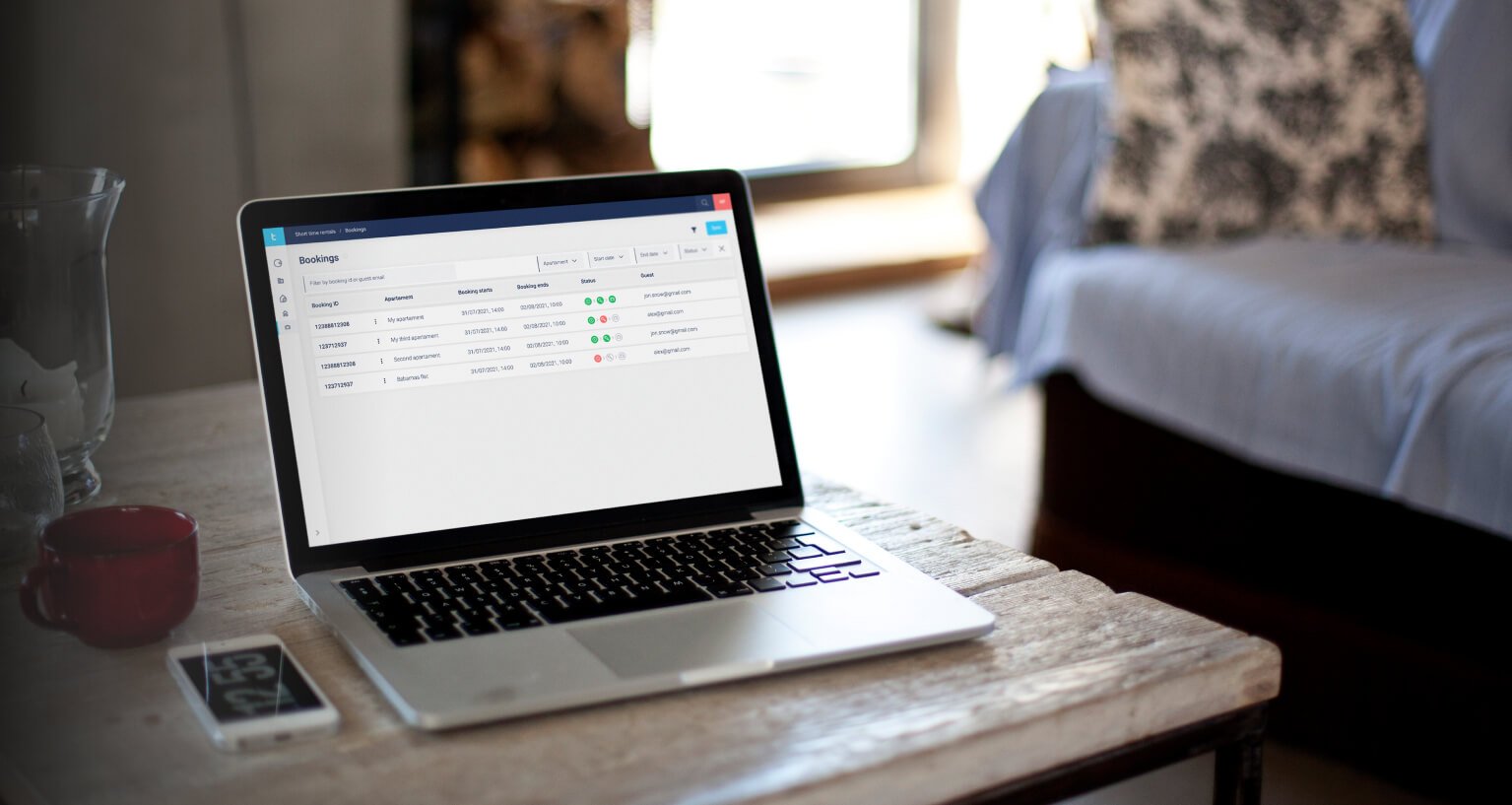
Jak kontrolować automatyczne przekazywanie dostępu do Twojego obiektu na wynajem
Panel Bookings w portalu Tedee posiada wszystkie narzędzia niezbędne do tego, aby być na bieżąco z przekazywaniem dostępu do Twojego obiektu do wynajęcia. Szczegóły znajdziesz tutaj.
Panel Bookings
Można go znaleźć w menu po lewej stronie portalu Tedee.
Poniższy ekran zawiera szczegóły przekazywania dostępu dla wszystkich rezerwacji zarządzanych poprzez zintegrowane platformy Smoobu lub Guesty.
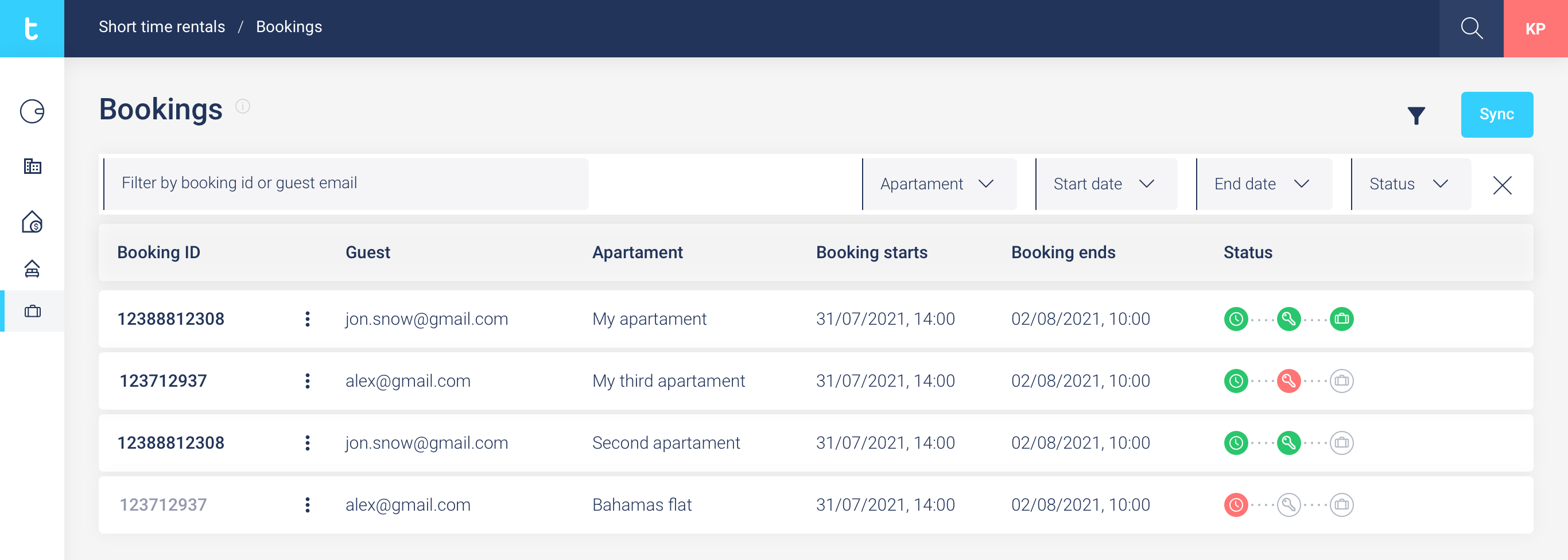
| Booking ID unikalny indentyfikator dla każdej rezerwacji |
Guest e-mail używany do przekazywania dostępu |
Apartment nazwa zarezerwowanego miejsca noclegowego |
Booking daty od możliwej godziny zameldowania do ostatniej godziny, kiedy PIN pozwala na wejście |
Status przedstawia cały proces w trzech krokach. Najedź na ikony, aby zobaczyć szczegółowe informacje o każdym etapie |
Pasek stanu
Wszystkie informacje dotyczące rezerwacji opisane trzema ikonami.
Kolor biały, zielony i czerwony wskazują, czy jest coś, co powinno Cię zaniepokoić. Po najechaniu na symbole możesz sprawdzić szczegóły statusu – w tym dokładny czas – lub przyczyny błędów.
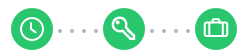
|
Harmonogram automatyzacji Czy już się rozpoczęło? Automatyzacja została zaplanowana Automatyzacja się rozpoczęła
|
Etap przyznawania dostępu Czy goście otrzymali kod PIN? Automatyzacja PIN dostępu został Wystąpił błąd. |
Etap zameldowania Czy goście dotarli? Goście nie uzyskali jeszcze Goście uzyskali dostęp za pomocą kodu PIN.
|
Przed przybyciem gości, zgodnie z aktualnym statusem rezerwacji, uzyskujesz dostęp do różnych funkcji dostępnych po wybraniu ikony menu przy identyfikatorze rezerwacji.
Zanim PIN zostanie udostępniony, możesz zobaczyć poniższe opcje.
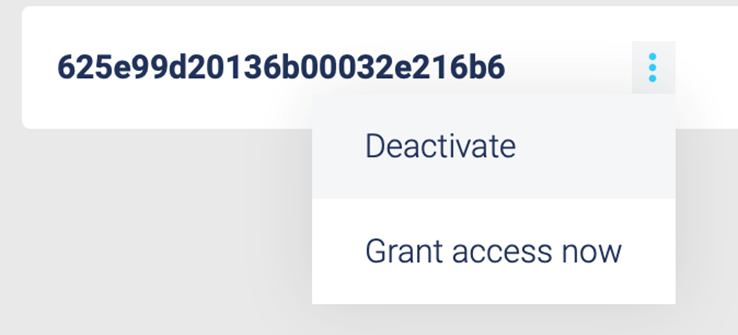
Możesz dezaktywować automatyzację i wstrzymać przyznawanie dostępu w określonym czasie, lub przeciwnie – przyznać dostęp teraz. Ta ostatnia opcja może być również użyta do ponownego przeprowadzenia automatyzacji w przypadku błędów.
Po udanym udostępnieniu kodu PIN, użytkownik uzyskuje dostęp do następujących opcji:
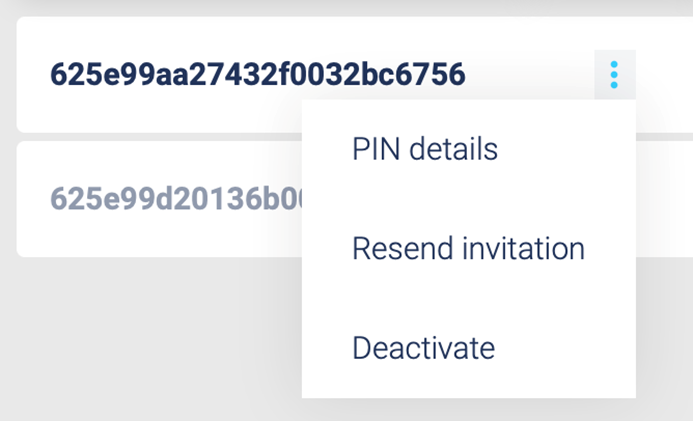
Jeśli udostępnianie jest zakończone, można sprawdzić szczegóły kodu PIN i zobaczyć sam kod. Zawsze możesz też ponownie wysłać zaproszenie lub dezaktywować i natychmiast unieważnić kod PIN.

















